Một số máy tính bảng hiện đang kinh doanh tại Thế Giới Di Động
Bạn muốn kiểm tra xem máy tính bảng Masstel của mình có phải là hàng chính hãng hay không nhưng lại không biết cách? Vậy thì hãy tham khảo ngay bài viết bên dưới đây để bỏ túi ngay những cách kiểm tra máy tính bảng Masstel chính hãng cực đơn giản và nhanh chóng nhé!
1. Cách kiểm tra máy tính bảng Masstel chính hãng thông qua hình thức bên ngoài
- Kiểm tra vỏ hộp, phụ kiện đi kèm
Điều đầu tiên đập vào mắt mà bạn cần quan tâm khi mua một chiếc điện thoại hay máy tính bảng chính là vỏ hộp. Nếu như vỏ hộp bị móp méo hay có xuất hiện vết nứt trên thân máy thì cũng có thể đây không phải là hàng chính hãng.
Bên cạnh đó, bạn cũng đừng quên kiểm tra bên trong hộp có đầy đủ các phụ kiện đi kèm bao gồm: Sách hướng dẫn, cây lấy SIM, hộp máy, dây sạc, củ sạc hay không. Nếu đầy đủ thì đây có thể là máy tính bảng Masstel chính hãng.

Kiểm tra vỏ hộp và các phụ kiện đi kèm
- Kiểm tra chất lượng màn hình cảm ứng
Một yếu tố quan trọng khác giúp bạn xác nhận xem máy tính bảng Masstel có chính hãng hay không đó là chất lượng của màn hình cảm ứng. Bạn hãy kiểm tra màn hình cảm ứng có hoạt động tốt trong nhiều điều kiện khác nhau như ánh sáng, độ sáng tối đa, độ tinh khiết màu sắc,... để xem chất lượng màn hình cảm ứng có được đảm bảo hay không nhé!
- Kiểm tra pin
Bạn cũng cần kiểm tra kỹ thời lượng pin, tốc độ sạc cũng như khả năng duy trì khi dùng liên tục và đối chiếu với những thông số của máy tính bảng Masstel chính hãng mà nhà sản xuất cung cấp. Nếu như có sự chênh lệch lớn thì bạn cần xem xét lại vì đây có thể là sản phẩm không chính hãng.
- Kiểm tra các kết nối
Hãy kiểm tra các kết nối trên thiết bị bao gồm WiFi, Bluetooth, 4G cũng như thao tác nghe gọi xem thử có vấn đề, trục trặc nào trong quá trình kết nối để nhận biết đây có phải là hàng chính hãng hay không nhé! Ngoài ra, khi xuất hiện trục trặc bạn cũng có thể nhanh chóng yêu cầu đổi sản phẩm khác.

Kiểm tra các kết nối trên máy
- Kiểm tra tốc độ hoạt động
Bạn có thể kiểm tra tốc độ hoạt động của máy tính bảng Masstel nhờ chương trình kiểm tra tốc độ hoặc tự mình kiểm tra bằng cách chạy video hoặc ứng dụng bất kỳ để xem tốc độ sử dụng có mượt không, có bị giật lag không.

Kiểm tra tốc độ hoạt động của máy Masstel
- Kiểm tra hệ điều hành
Ví dụ như theo thông tin tại cửa hàng nơi bạn mua máy tính bảng Masstel, chẳng hạn như Thế Giới Di Động hay trên website thì hệ điều hành trên máy là Android 11 thì bạn hãy vào máy thử xem có đúng là nó chạy Android 11 hay không.
Nếu bạn chưa biết cách kiểm tra phiên bản hệ điều hành cho máy Android thì có thể tham khảo cách thực hiện dưới đây:
Bước 1: Vào Cài đặt > Chọn Thông tin điện thoại > Chọn Thông tin phần mềm.
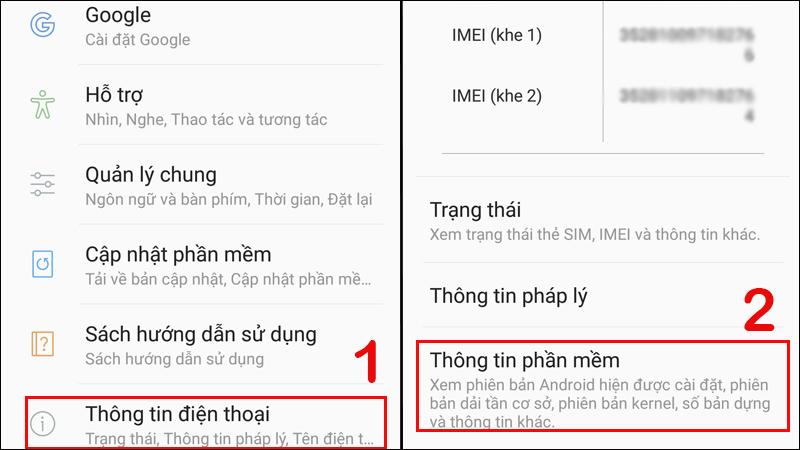
Chọn Thông tin phần mềm
Bước 2: Xem thông tin phiên bản hệ điều hành ở mục Phiên bản Android.
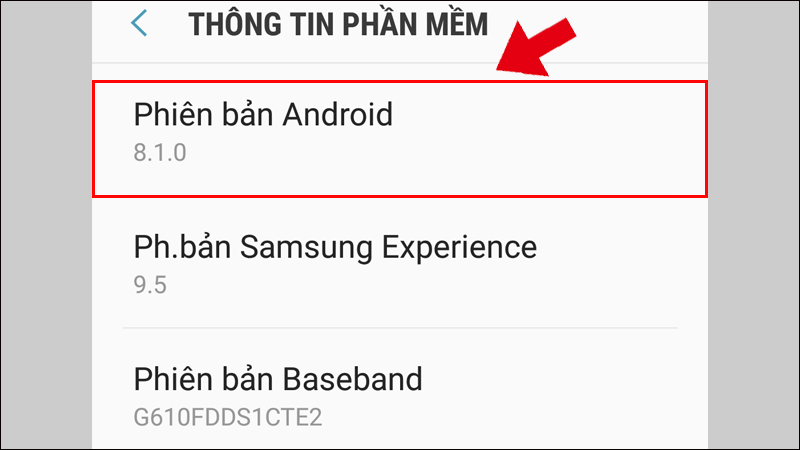
Xem phiên bản hệ điều hành của thiết bị
Hướng dẫn được thực hiện trên điện thoại Samsung Galaxy J7 Prime. Với máy Masstel thì bạn có thể thực hiện các bước tương tự để kiểm tra hệ điều hành nhé! Do các sản phẩm này đều dùng hệ điều hành Android nên có cách kiểm tra giống nhau.
- Kiểm tra cấu hình
Bạn có thể kiểm tra cấu hình trên máy rồi đối chiếu với thông số kỹ thuật trên sách hướng dẫn hoặc từ website nơi mua xem có đúng hay không. Nếu không biết làm thế nào để kiểm tra cấu hình máy thì bạn có thể tải ứng dụng CPU-Z để được kiểm tra đầy đủ và nhanh chóng nhất nhé!
Tham khảo ứng dụng CPU-Z kiểm tra hệ thống cụ thể và chính xác nhất dưới đây:

Ứng dụng CPU-Z
- Kiểm tra các tính năng khác
Bên cạnh các tính năng trên thì bạn cũng nên kiểm tra thêm loa, camera, thiết lập,... thật kỹ, xem thử loa có bị rè hay camera có bị mờ không. Đây là những tính năng cơ bản nhưng lại vô cùng quan trọng giúp bạn nhận biết máy tính bảng Masstel chính hãng đấy!
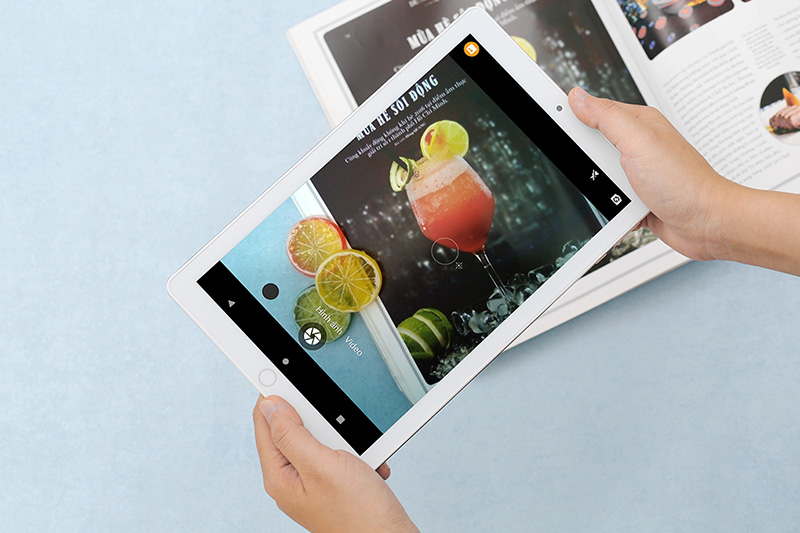
Kiểm tra các tính năng khác trên máy
2. Cách kiểm tra máy tính bảng Masstel chính hãng bằng mã IMEI
- Đối chiếu mã IMEI trên vỏ hộp, thân máy và trên hệ thống máy
Nếu như mua mới thì trên vỏ hộp của sản phẩm sẽ có gắn mã IMEI. Trên thân máy thì tùy, một số loại sẽ có mã. Còn nếu muốn kiểm tra mã IMEI ngay trong hệ thống máy thì bạn chỉ cần nhập *#06# hoặc xem trong phần Cài đặt bằng cách thực hiện như sau:
Vào Cài đặt > Chọn Thông tin máy tính bảng > Chọn Trạng thái > Chọn Thông tin IMEI.
Khi đã lấy được mã IMEI từ 3 nơi trên rồi thì hãy đối chiếu xem 3 mã số đó có trùng nhau hay không. Nếu trùng thì máy Masstel này là hàng chính hãng.

Đối chiếu mã IMEI trên vỏ hộp, thân máy và hệ thống máy
- Kiểm tra thông qua website
Bạn có thể nhập mã IMEI vào đây để kiểm tra bảo hành của máy. Nếu như có thông tin bảo hành thì đây là hàng chính hãng (còn hạn hay hết hạn bảo hành đều được).

Kiểm tra qua website
- Liên hệ tổng đài để nhờ kiểm tra
Nếu bạn cảm thấy những các trên quá rắc rối thì bạn có thể gọi điện trực tiếp cho tổng đài Masstel vào số 1900545470 (1000 đồng/phút) để nhờ kiểm tra xem máy tính bảng Masstel của mình có phải là hàng chính hãng không nhé!
3. Cách kiểm tra thời hạn bảo hành máy tính bảng Masstel tại trang Web Thế Giới Di Động
Các sản phẩm máy tính bảng Masstel nếu là hàng chính hãng thì đều sẽ có thời hạn bảo hành cụ thể. Bạn có thể dựa vào đó để xác định đây là hàng chính hãng hay hàng giả, hàng nhái.
Nếu bạn mua máy tính bảng Masstel tại các siêu thị Thế Giới Di Động hoặc Điện máy XANH thì có thể tham khảo bài viết dưới đây để kiểm tra thời hạn bảo hành:

Bảo hành sản phẩm tại Thế Giới Di Động
Khi mua các sản phẩm máy tính bảng Masstel tại Thế Giới Di Động, bạn sẽ được hưởng các ưu đãi sau:
- Hư gì đổi nấy 12 tháng tại các siêu thị Thế Giới Di Động toàn quốc (Miễn phí tháng đầu).
- Bảo hành chính hãng máy tính bảng 1 năm.
- Hỗ trợ trả chậm 0% lãi suất (Áp dụng tùy sản phẩm): Chi tiết xem TẠI ĐÂY.
Các thông tin về chính sách bảo hành được cập nhật vào ngày viết bài (01/12/2021) và chính sách có thể thay đổi theo thời gian, để xem chi tiết chính sách bảo hành cụ thể bạn có thể xem TẠI ĐÂY.
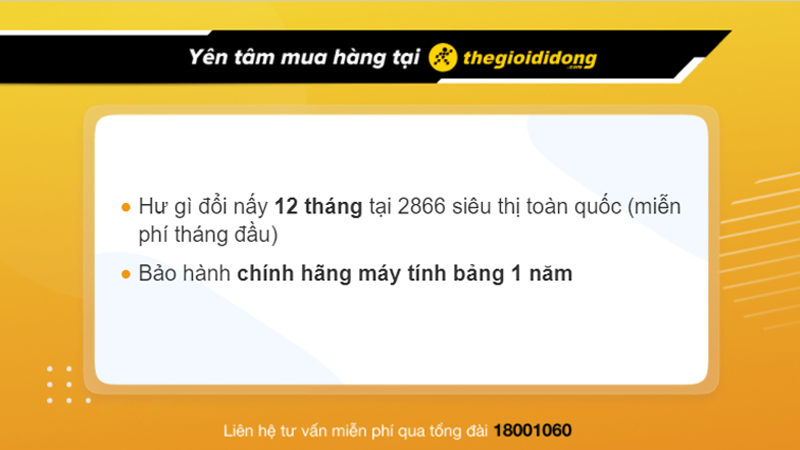
Chính sách bảo hành tại Thế Giới Di Động
Bài viết trên vừa giới thiệu đến bạn các cách kiểm tra máy tính bảng Masstel chính hãng đơn giản, nhanh chóng mà bạn có thể tự thực hiện đấy! Chúc bạn thành công. Hẹn gặp lại bạn ở bài viết sau.
 Điện thoại
Điện thoại
 Laptop
Laptop
 Phụ kiện
Phụ kiện di động
Phụ kiện
Phụ kiện di động![thumb menu]()
![thumb menu]()
![thumb menu]()
![thumb menu]()
![thumb menu]()
![thumb menu]()
![thumb menu]()
![thumb menu]()
![thumb menu]()
![thumb menu]()
![thumb menu]()
![thumb menu]()
![thumb menu]()
![thumb menu]()
![thumb menu]()
![thumb menu]()
![thumb menu]()
 Smartwatch
Smartwatch
 Đồng hồ
Đồng hồ
 Tablet
Tablet
 Máy cũ, Thu cũ
Máy cũ, Thu cũ
Máy cũ, Thu cũ
Máy cũ, Thu cũ![thumb menu]()
![thumb menu]()
 Màn hình, Máy in
Màn hình, Máy in
 Sim, Thẻ cào
Sim, Thẻ cào
 Dịch vụ tiện ích
Thanh toán hóa đơn
Dịch vụ tiện ích
Thanh toán hóa đơn![thumb menu]()
![thumb menu]()
![thumb menu]()
![thumb menu]()
![thumb menu]()
![thumb menu]()
![thumb menu]()
![thumb menu]()
![thumb menu]()
![thumb menu]()
![thumb menu]()
![thumb menu]()
![thumb menu]()
![thumb menu]()
![thumb menu]()
![thumb menu]()
![thumb menu]()





































































